突然ですが、SNS疲れしていませんか?
SNSは「情報をリアルタイムで即座に取得出来る」という点では非常に魅力的ですが、反対に「いらない情報まで取得しすぎてしまう」というデメリットがあります。
おいしい食べ物の写真が見たいのに、全然関係ない愚痴が流れてくる。
コンテンツの情報は欲しいけど、興味ないイベントの情報が入ってくる。
これが現在のSNSの構造欠陥であり、SNS疲れの一因となっています。
SNSだと新しい情報がどんどん積み重なっていって、後から古い情報をサルベージするのがとても難しいです。
Xもそうですが、Youtubeも新着動画チェックが大変ですよね。
私も一時期、新着動画をチェックするのに追われてたりしました。
早くチェックしないと、後から見直すのに手間なんですよね。
いちいちチャンネルの個別ページにアクセスするのは面倒だし…。
なんか情報を雑に消費し続けている感覚がします。
そんな時、私はふと思いました。
「今こそRSSフィードに回帰するべきでは?」
◎RSSフィードとは?
RSSフィード、ご存知でしょうか。
WebサイトのRSSというものを登録して、新着があったらニュースのように一覧で見れるサービスです。
ブログなどのWebサイトだけでなく、YouTubeやnoteなどのプラットフォームもRSS取得出来るようになっています。
具体的な方法については後述します。
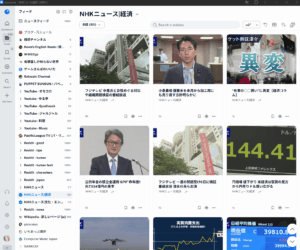
10年くらい前まではメジャーだったのですが、すっかり廃れてしまって遺物のような存在となってしまいました。
特に当時メジャーだったGoogle Readerのサービス終了が大きかったですね。
私もそのタイミングで「情報収集はSNSでいいや」と使わなくなってしまいました。
ですがSNSの構造の限界が見えた今。
そんな今だからこそ「RSSに回帰するべきなのでは?」と思いました。
実際SNS疲れを感じている人は、徐々にRSSリーダーへ移行している印象です。
だからこそ私もこうやってRSSリーダーの記事を書いています。
現在主流のRSSリーダーはInoreaderとFeedlyです。
この記事ではInoreaderをピックアップして紹介します。
◎SNSとの比較
まずRSSリーダーをSNSと比較して、明確に異なる点をピックアップします。
- アルゴリズムに左右されず自分の読みたいものだけ読める
- 無料プランでも広告が少ない、少なくともタイムラインを阻害するレベルではない
- 自分のペースで情報が追える、古くなってもサルベージ出来る
- 闇雲に情報に追われるのではなく、情報を追う側になれる
「闇雲に情報に追われるのではなく」という記述で一つ明確に書いておく事があります。
◎未読を消す強迫観念について
かつて私もRSSリーダーを使っていたというのは、先ほど書きました。
しかし当時の私は未読を消すのに躍起になっていました。
結果、未読を消しても消しても新しい情報が増えていく…。
その結果、どんどん疲弊していきました。
まさに「情報に追われている」状態ですね。
重要なのは、「未読は必ずしも読む必要がない」という事です。
むしろ、RSSリーダーだからこそ堂々と未読を放置出来るという点を強調したいです。
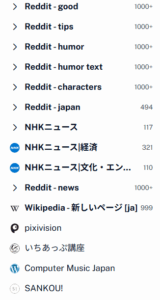
この画像は私の実際のフィード画面です。
登録フィードがかなり細かく分かれています。
これは優先度の高い投稿、低い投稿を細かく分類するためです。
積極的に拾いたい情報はすぐチェックし、そうでもない情報は気が向いた時にだけ見る。
このように分ける事で、欲しい時に欲しい情報にすぐアクセス出来る。
つまり無駄に疲れる事なく情報収集する事が出来るわけです。
一つ注意点なのですが、30日経過すると自動的に既読扱いになるためそこだけ気を付けてください。
◎Inoreaderとは?
私の使っているRSSリーダーは、Inoreaderです。
デスクトップのブラウザで使えるし、スマホアプリ版もあります。
スマホアプリ版は出先でちょっと見るのにも使いやすいです。
デスクトップでは、私はChromeの「アプリとしてインストールする」機能を使っています。
Chromeのこの機能便利。
◎Inoreaderの基本的な使い方
まずはフィードの登録についてです。
登録したいサイトのRSSを取得する方法から解説します。
といってもInoreaderは「探す」の項目でサイトURLを入れたら基本的に直で登録出来るようになってます。
Youtubeもチャンネルのリンクだけでちゃんと出てきます。
もしもURL検索で出ない場合のみ、以下の方法でRSSのURLを探ってみてください。
◎サイト内のRSSアイコンやリンクを探す

最も伝統的な方法。
サイトのトップページにRSSアイコンがあるので、それをクリックしてURLを取得します。
とはいえ、このように分かりやすい位置にRSSアイコンを置いているサイトはだいぶ少なくなったように思います。
◎WebサイトのURLに直接「/feed」や「/rss」を追加する
WordPressで作られたサイトなどはURLに「/feed」など足すと取得可能です。
サイトでRSSアイコンが見つからない時は、まずこの方法を試してみてください。
◎ブラウザの拡張機能を利用
PCならChromeの拡張機能を使う方法もあります。
この拡張機能を入れるとワンクリックで登録出来て便利。
◎YouTube
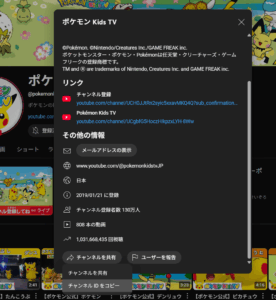
登録したいチャンネルの個別ページにアクセスします。
チャンネル説明の「さらに表示」をクリックし、画像の画面を出します。
画像の「チャンネルIDをコピー」からチャンネルIDを取得し、下記URLの【チャンネルID】の部分を置き換えます。
これがフィードURLです。
https://www.youtube.com/feeds/videos.xml?channel_id=チャンネルIDスマホだと直接チャンネルIDを取得出来ないので、少し面倒です。
下記サイトでチャンネルの個別ページURLからIDを取得出来ます。ありがたや。
◎note
noteのRSS取得はもっと簡単です。
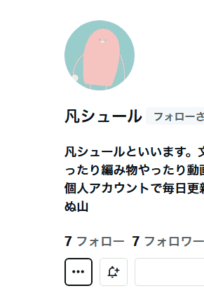
まずRSS取得したい人のクリエイターページにアクセスします。
右上のメニューを開くとRSSがあるので、そこをタップすると取得出来ます。
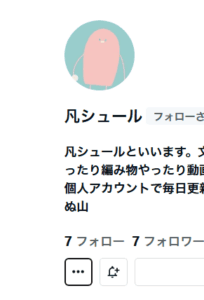
デスクトップ版はこの画像左下の三点リーダーをクリックすると、RSSの項目があります。
◎凡シュールサイトのRSS
この「凡シュール」サイトにも、もちろんRSSがあります。
ぜひ登録してもらえると嬉しいです。宣伝でした。
https://bonsurreal.com/blog/feed◎RSS対応していないサイトもある
嘆かわしいことに、RSSそのものが対応していないサイトも増えました。
Yahooニュースも昔は対応していたのですが、今は非対応になってしまいました。
こういったサイトをフィードで見るようにするには、InoreaderのProプランで使えるWebフィード機能が必要です。
Proプランの機能については後述します。
◎フィードの登録方法
ここからはInoreaderの画面です。
デスクトップ版とスマホアプリ版で少し表記が違う部分もありますが、大きな違いはありません。
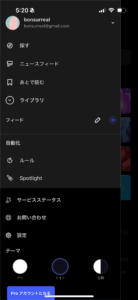
まずはメニューの一番上、「探す」をタップします。
(デスクトップ版は「Add Feed」という名前になっています)
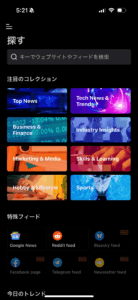
画像のような画面になるので、検索欄にRSSフィードのURLを入れます。
サイトURLを入れるだけでInoreader側が自動検出してくれる場合もあります。
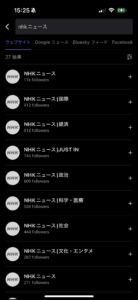
登録したいチャンネルが出たら+ボタンか「フォローする」ボタンをタップすると登録完了です。
登録するとフィード一覧に表示され、新着記事が取得できます。
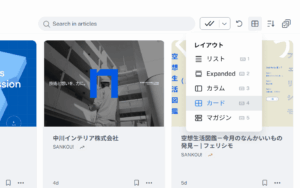
画像はデスクトップ版ですが、上のメニューから記事一覧のレイアウトを切り替える事ができます。
リスト、Expanded、カラム、カード、マガジンがあるので、好みで切り替えてください。
スマホアプリ版もフィード上部の目のアイコンからレイアウト切り替え可能です。
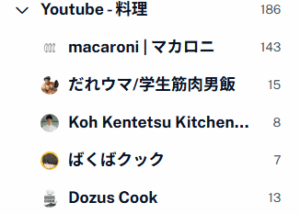
フォルダ機能を使いこなすと更に便利になります。
私はまとめて表示したいものだけフォルダに入れています。
画像はYouTubeの料理系チャンネルです。
「YouTube – 料理」でまとめておくと「なんかレシピインプットしたいなぁ」という時だけ見れるので、すごく便利です。
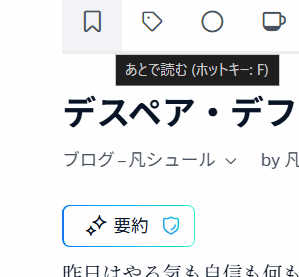
「あとで読む」ボタンは、いわゆる保存機能です。
これにチェックを入れると、「あとで読む」の項目から読み返す事が出来ます。
(デスクトップ版だとSavedという表記になっています)
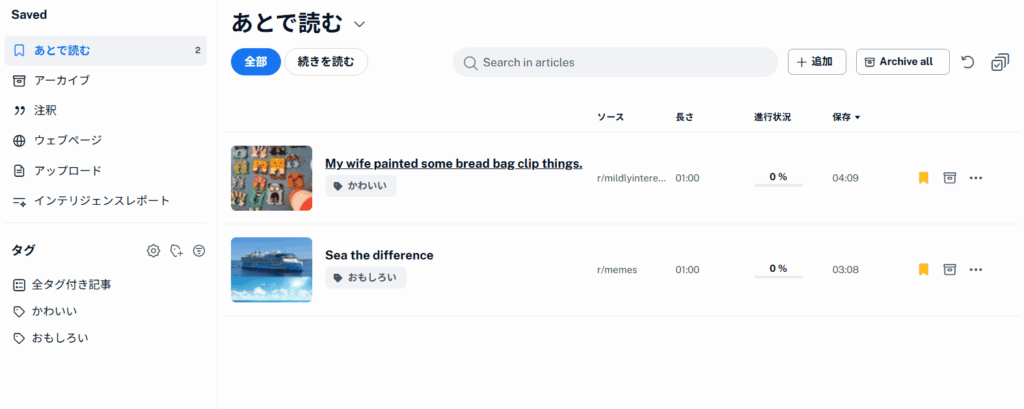
何度でも読み返したい記事、見返したい動画がある時にとても便利です。
タグ分けも出来ます。
◎フィード構成例
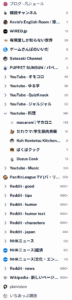
私のフィード構成例はこのようになっています。
かなり細かく分類して、見たい時に見たいフィードを見ています。
これによって、意図しないノイズが入ってきて無駄に疲弊する事が無くなりました。
ダッシュボードなどは全ての記事が雑多に流れてくるので、まず見ません。
もう少し細かく紹介します。
◎YouTubeの登録チャンネル
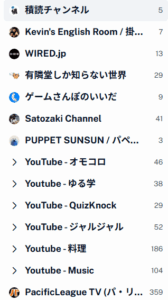
よく見るチャンネルを画像のようにフィード登録しています。
フォルダ構成は
- オモコロ→オモコロチャンネルや匿名ラジオなどオモコロ系のもの
- ゆる学→ゆる言語学ラジオやゆる民俗学ラジオなど
- QuizKnock→QuizKnockとGameKnack
- ジャルジャル→ジャルジャルアイランドとジャルジャルTOWER
- 料理→料理系チャンネル全般
- Music→音楽系チャンネル全般
これ以外のチャンネルは全てフォルダに入れず単独でフィード登録しています。
Redditのサブレも登録しています。
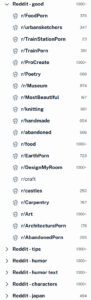
細かく7つのフォルダに分類しています。
- good→いい感じの綺麗な写真系サブレ
- tips→ツールなど役立つ情報が得られるサブレ
- humor→ネタ系・ミーム画像の集まるサブレなど
- humor text→ネタ系だけど画像ではなくテキストベースのサブレ
- characters→キャラクターイラストなど
- japan→日本関連のサブレ
- news→ニュース系サブレ
これらはがっつりチェックしているわけではなく、気が向いた時にGeminiに訳してもらいながら見ています。
AIだとただ翻訳するだけじゃなくて、ジョークなどの意味も一緒に教えてくれるからいいですよね。
◎NHKニュース
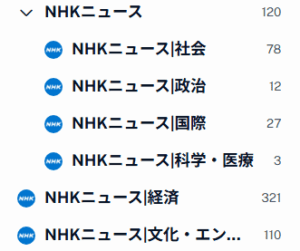
一応全カテゴリ登録しているんですが、経済と文化・エンタメだけ分けてます。
社会や政治ニュースは見たくない時も多いので。
◎その他Webサイト
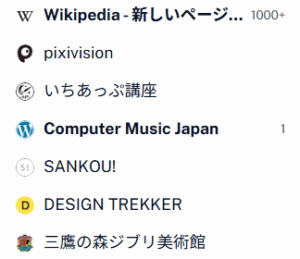
特にフォルダ分けしていません。
◎Proプランで更に拡張
無料プランだけでも多機能なInoreaderですが、Proプランで拡張機能が使えます。
Proプランは月額10ドル前後ですが、割引もあります。
デスクトップ版は1ヶ月無料体験あるのですが、スマホアプリ版だと見つけられませんでした。
正直どういう仕組みなのかよく分かっていない。
以下、Pro版の機能をご紹介します。
◎Webフィード機能
RSSがないサイトの更新も拾う事が出来る機能です。
特定のショッピングサイトなどでも使えます。
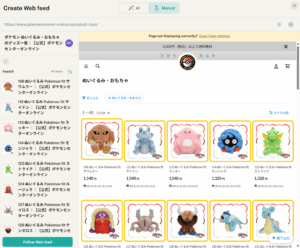
画像は、ポケモンセンターオンラインのぬいぐるみ商品情報を登録している画面です。
このように、RSSのないページもフィードとして登録する事が出来ます。
新商品が追加されたらチェックしやすいですね。
ただし、Webフィードはあくまでも「登録したURLに更新があったら通知される」仕組みです。
「必ずしも新着商品の情報を漏れなく拾ってくれるわけではない」という点は注意してください。
決して万能ではありません。
◎Blueskyフィード
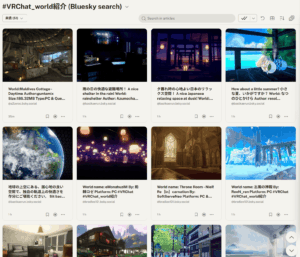
ブルスカの投稿を拾う事も可能です。
ハッシュタグなど細かく拾えます。
◎ブースト機能
ブーストで巡回間隔をUPする事が出来ます。
いち早く情報が欲しいサイトなどで役に立ちます。
◎全文検索
無料プランではタイトルでしか検索出来ないのですが、Proだと全文で検索する事が出来ます。
◎詳細なルール設定
フィードに表示される記事を細かくコントロール出来ます。
◎登録出来るフィード数の増加
無料プランでは150のフィード登録上限がありますが、Proプランでは一気に拡張されます。
◎最後に
SNSは確かに即時的に情報が得られるのは魅力ですが、そのぶんノイズも増える難点があります。
古い情報をサルベージしづらいという欠点もあります。
そのため、SNSは最低限今すぐ欲しい情報を得るためだけに使い、他の情報はRSSフィードで得た方がいいのではないか?と思います。
Inoreaderの唯一の難点は、動作が重くなりがちなところでしょうか。
といってもそこまで致命的にラグが出るわけではないです。
Inoreaderは本当に高機能なRSSリーダーのため、私自身まだまだ把握出来ていない機能がたくさんあると思います。
これから研究していきたいです。
だいぶ廃れてしまったRSSフィードという文化ですが、今こそ再評価されるべきだと思います。
この記事を読んで気になった方はぜひ試してみてください。


